Atalhos de teclado do Windows 10: o guia definitivo
Se você usa muito o mouse ou o touchpad, pode ser frustrante quando um ou ambos deixam você lento ou param de funcionar completamente. No entanto, com um teclado, você pode realizar rapidamente qualquer tarefa que normalmente faria com o mouse ou o touchpad por meio de um simples pressionamento simultâneo de duas ou mais teclas.
Por mais úteis que sejam, os atalhos de teclado também podem ser difíceis de memorizar e usar no início, mas quando você pegar o jeito, eles melhorarão sua experiência com o Windows 10(enhance your Windows 10 experience) .

Neste guia definitivo, mostraremos os novos atalhos de teclado do Windows 10 mais usados e novos para facilitar a navegação e melhorar a produtividade.(Windows 10)
Atalhos de teclado do Windows 10(Windows 10 Keyboard Shortcuts)
Teclas de atalho da área de transferência Atalhos de teclado do
aplicativo Teclas de atalho
do sistema Teclas de
função
Movendo o cursor Atalhos das
teclas de seta Atalhos do
Windows
File Explorer Atalhos
da caixa de diálogo Atalhos do
teclado Cortana Atalhos da
barra de jogos Atalhos do
Groove Music Atalhos
de recorte e esboço Atalhos de
teclas do logotipo do Windows(Windows Logo Key Shortcuts) ( comumente(Commonly) usados)
Atalhos de TV e filmes
Teclas de atalho da área de transferência(Clipboard Shortcut Keys)

- Selecione(Select) todos os itens na janela ou documento: CTRL + A
- Copiar(Copy) : CTRL + C ou CTRL + INSERT
- Corte: CTRL + X
- Colar: CTRL + V ou SHIFT + INSERT
- Faça uma captura de tela(Take a screenshot) : Windows logo key + PrtScn (Print Screen) ou Fn + Windows logo key + Space Bar
Atalhos de teclado do aplicativo(App Keyboard Shortcuts)
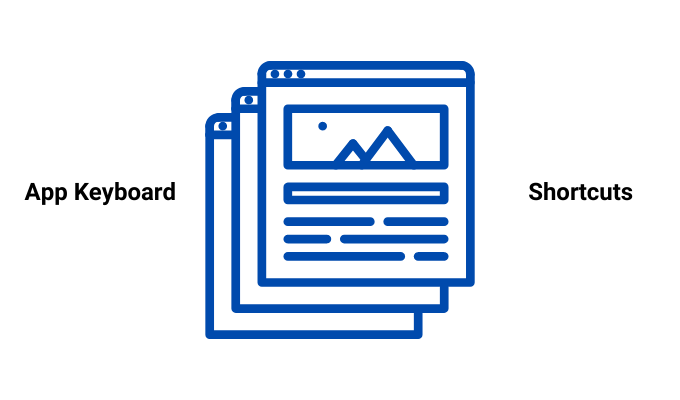
- Oculte aplicativos abertos(Hide open apps) e vá para a área de trabalho: Windows + D
- Minimize todas as janelas e aplicativos abertos: Windows + M
- Encaixe uma janela ou aplicativo no lado esquerdo da tela: Windows + Left Arrow
- Ajustar(Snap) janela ou aplicativo ao lado direito da tela: Windows + Right Arrow
- Minimize todas as janelas e aplicativos: Windows + Down arrow
- Maximize todas as janelas e aplicativos abertos que foram minimizados: Windows + Up arrow
- Abra o Gerenciador de Tarefas: CTRL + SHIFT + ESC
- Alternar entre aplicativos abertos: ALT + TAB
- Mostrar aplicativos abertos: CTRL + ALT + TAB
- Abra o aplicativo Sticky Notes: Windows + 0 (zero)
- Feche o item ativo ou saia do aplicativo ativo: ALT + F4
- Mostrar senha(Show password) na tela de login: ALT + F8
- Alternar entre janelas na ordem de abertura: ALT + ESC
- Exibe as propriedades do item selecionado: ALT + SPACEBAR
- Volte para a pasta anterior: ALT + LEFT ARROW
- Avançar/Visualizar a próxima pasta: ALT + RIGHT ARROW
- Mover uma tela para cima: ALT + PAGE UP
- Mover uma tela para baixo: ALT + PAGE DOWN
Teclas de atalho do sistema(System Hotkeys)

- Abra e feche o menu Iniciar: tecla Windows(Windows key)

- Abrir Iniciar: CTRL + ESC
- Abrir Configurações: Windows + I
- Abra a Central de Ações: Windows + A
- Abra o Explorador de Arquivos: Windows + E
- Visualização de Tarefas: Windows + Tab
- Exibir/ocultar área de trabalho: Windows + D
- Opções de desligamento: Windows + X
- Bloquear PC : Windows + L
- Maximizar janela: Windows + Up Arrow
- Abra a barra de jogos do Xbox(Open Xbox Game) ao jogar um jogo em seu laptop ou computador: Windows + G
- Ative o menu Conectar(Activate Connect) para vincular seu dispositivo Windows 10 e outro via Bluetooth : Windows + K
- Bloqueie o(Lock Windows 10) dispositivo Windows 10 e volte para a tela de login: Windows + L
- Alternar entre as opções de idioma e teclado: Windows + Space bar
- Parar ou sair da tarefa atual: ESC
- Excluir(Delete) o item selecionado permanentemente (sem mover para a Lixeira(Recycle Bin) primeiro): SHIFT + DELETE

- Fechar documento ativo: CTRL + F4
Teclas de função(Function Keys)

- Abra a janela ou página de Ajuda: F1
- Renomear item selecionado: F2
- Procure um arquivo ou pasta no Explorador de Arquivos(File Explorer) : F3
- Exibir(Display) lista da barra de endereços no Explorador de Arquivos(File Explorer) : F4
- Atualizar janela ativa: F5 ou CTRL+R
- Percorrer(Cycle) os elementos da tela na área de trabalho ou em uma janela: F6
- Ativar barra de menu no aplicativo ativo: F10
Cursor em Movimento(Moving Cursor)

- Mova o cursor para o início da próxima palavra: CTRL + Right Arrow
- Mova o cursor de volta ao início da palavra anterior: CTRL + Left Arrow
- Mova o cursor de volta ao início do parágrafo anterior: CTRL + Up Arrow
- Mova o cursor para o início do próximo parágrafo: CTRL + Down Arrow
- Ir para o início de um documento: CTRL + Left arrow
- Ir para o final de um documento: CTRL + Right arrow
Atalhos de teclas de seta(Arrow Key Shortcuts)

- Alternar entre todos os aplicativos abertos: CTRL + ALT + TAB
- Mover(Move) grupo ou bloco na direção especificada: ALT + SHIFT + Arrow keys

- Mova um bloco para outro bloco para criar uma pasta no menu Iniciar(Start) : CTRL + SHIFT + Arrow teclas de seta(keys)
- Resize the Start menu when open: CTRL + Arrow keys
- Select multiple individual items on the desktop or in a window: CTRL + Arrow key + Spacebar

- Select a block of text: CTRL + SHIFT with an arrow key
- Switch keyboard layout when multiple keyboard layouts are available: CTRL + SHIFT
- Turn Chinese Input Method Editor on/off: CTRL + Spacebar
- Display shortcut menu for selected item: SHIFT + F10
- Select more than one item on the desktop or in a window, or select text in a document: SHIFT + any arrow key
- Open a submenu or the next menu to the right: Right arrow
- Open a submenu or the next menu to the left: Left arrow
Abas e janelas(Tabs And Windows)
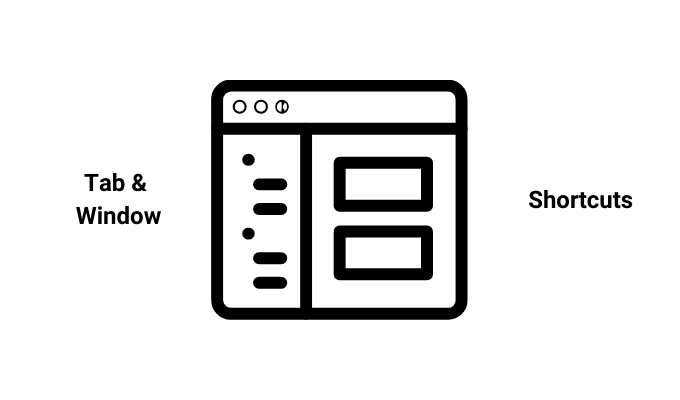
- Abra uma nova guia no seu navegador da web: CTRL + T
- Reabra uma guia que você acabou de fechar: CTRL + SHIFT + T

- Veja seu histórico de navegação: CTRL+H
- Fechar uma janela: CTRL + W
Atalhos do Explorador de Arquivos(File Explorer Shortcuts)

- Selecione a barra de endereço: ALT + D
- Selecione a caixa de pesquisa: CTRL + E or CTRL + F
- Abra uma nova janela: CTRL + N
- Feche a janela ativa: CTRL + W
- Altere o tamanho e a aparência dos ícones de arquivo e pasta: CTRL + Mouse scroll wheel

- Exibir(Display) todas as pastas acima da pasta selecionada: CTRL + SHIFT + E
- Crie uma nova pasta: CTRL + SHIFT + N
- Exibir subpastas na pasta selecionada: NUM LOCK + Asterisk (*)
- Exibe(Display) o conteúdo da pasta selecionada: NUM LOCK + Plus (+)

- Recolher a pasta selecionada: NUM LOCK + Minus (-)
- Mostrar painel de visualização: ALT + P
- Ver próxima pasta: ALT + Right arrow
- Veja a pasta de localização: ALT + Up arrow
- Ver pasta anterior: ALT + Left arrow ou Backspace
- Exiba(Display) a seleção atual se recolhida ou selecione a primeira subpasta: Seta para a direita( Right arrow)
- Abra o próximo menu à esquerda ou feche um submenu: Seta para a esquerda(Left arrow)
- Exibir(Display) parte inferior da janela ativa: Tecla End(End key)
- Exibir parte superior da janela ativa: tecla Home(Home key)
- Minimizar ou maximizar a janela ativa: F11
Atalhos da caixa de diálogo(Dialog Box Shortcuts)

- Exibir itens da lista ativa: F4
- Avançar pelas abas: CTRL + TAB
- Voltar pelas abas: CTRL + SHIFT + TAB
- Mover para uma determinada guia: CTRL + Number (between 1 and 9)
- Avançar pelas opções: TAB
- Voltar pelas opções: SHIFT + TAB
- Execute(Perform) o comando ou selecione a opção usada com uma letra: ALT + Underlined Letter
- Desmarque ou marque a caixa de seleção se a opção ativa for uma caixa de seleção: Barra de espaço( Spacebar)
- Abra(Open) uma pasta um nível acima se a pasta estiver selecionada na caixa de diálogo Abrir(Open) ou Salvar como: (Save)Backspace
- Selecione um botão se a opção ativa for um grupo de botões de opção: Teclas de seta(Arrow keys)
Atalhos de teclado da Cortana(Cortana Keyboard Shortcuts)

- Abrir pesquisa: Windows + S
- Abra a Cortana no modo de escuta para falar sem pressionar o botão do microfone: Windows + C
Nota(Note) : Por padrão, este atalho está desabilitado. Para ativá-lo, pressione Windows + I para abrir Configurações(Settings) , selecione Cortana e, em seguida, selecione a opção logo abaixo Let Cortana listen for my commands when I press Windows logo key + C . Se estiver Ativado(On) , o atalho funcionará.
Atalhos da Barra de Jogo(Game Bar Shortcuts)
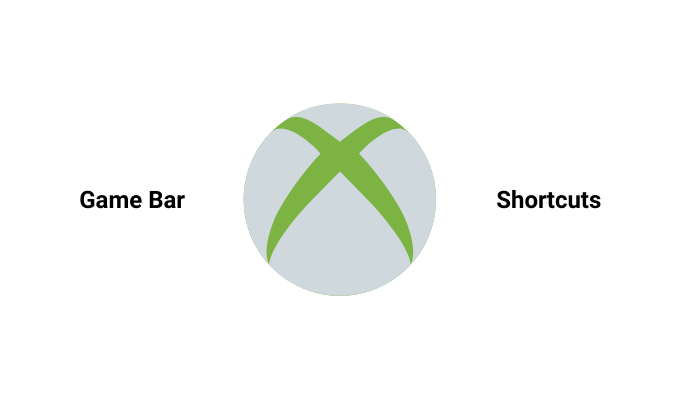
- Barra de jogo aberta quando um jogo está aberto: Windows + G
- Grave os últimos 30 segundos: Windows + ALT + G
- Iniciar/parar gravação: Windows + ALT + R
- Faça uma captura de tela do jogo: Windows + ALT + PRINT SCREEN
- Mostrar/ocultar temporizador de gravação: Windows + ALT + T
- Ativar/desativar o microfone: Windows + ALT + M
- Iniciar/parar transmissão: Windows + ALT + B
- Mostrar câmera durante a transmissão: Windows + ALT + W
Atalhos de música do Groove(Groove Music Shortcuts)
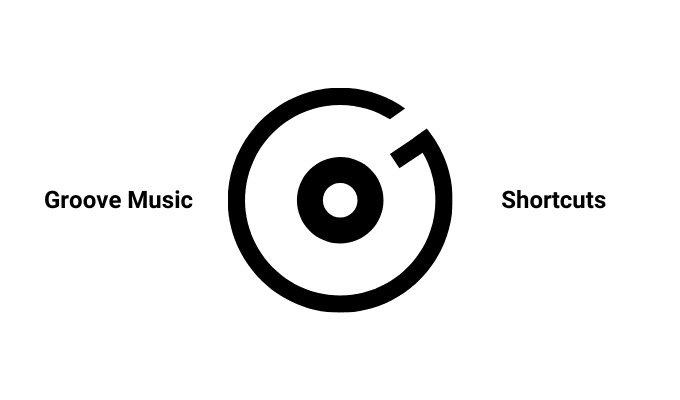
- Reproduzir/Pausar: CTRL + P
- Pular para a próxima música: CTRL + F
- Saltar(Skip) para a música anterior ou reiniciar a música atual: CTRL + B
- Aumentar volume : F9 ou tecla de aumento de volume(F9 or volume up key)
- Diminuir volume : F8 ou tecla diminuir volume(F8 or volume down key)
- Volume mudo: F7 ou tecla mudo(F7 or mute key)
- Selecione o item e entre no modo de seleção: CTRL + Enter
- Selecionar tudo: CTRL + A
- Excluir item ou itens selecionados: Excluir(Delete)
- Reproduzir item selecionado: CTRL + SHIFT + P
- Repetir Ligar/Desligar: CTRL + T
- Ativar/Desativar Aleatório: CTRL + H
- Pesquisar: CTRL + Q
Atalhos para Recortar e Esboçar(Snip & Sketch Shortcuts)

- Criar novo recorte: CTRL + N
- Abra um arquivo: CTRL + O
- Mova o(Move) cursor para selecionar a área de recorte retangular: SHIFT + Arrow keys
- Selecione a borracha: CTRL + E
- Imprimir anotação: CTRL + P
- Desfazer anotação: CTRL + Z
Atalhos de teclas do logotipo do Windows (comumente usados)(Windows Logo Key Shortcuts (Commonly Used))

- Acorde o PC da tela preta ou em branco: Windows + CTRL + SHIFT + B
- Ative o Narrador: Windows + CTRL + Enter
- (Display System Properties)Exibir caixa de diálogo Propriedades do sistema : Windows + Pause
- Procure PCs em uma rede: Windows + CTRL + F
- Abra o painel Emoji: Windows + period (.) or semicolon (;)
- Abra o Centro de Facilidade de Acesso: Windows + U
- Alterne entre aplicativos na barra de tarefas: Windows + T
- Faça uma captura de tela parcial da tela: SHIFT + S
- Abra a caixa de diálogo Executar: Windows + R
- Escolha o modo de exibição da apresentação: Windows + P
- Alterne(Switch) a entrada entre o Windows Mixed Reality(Windows Mixed Reality) e a área de trabalho: Windows + Y
- Minimize todas as janelas: Windows + M
Atalhos de TV e filmes(TV and Movies Shortcuts)

- Jogar em tela cheia: ALT + Enter
- Sair da tela cheia: ESC
- Reproduzir ou pausar com vídeo em foco: CTRL + P or Spacebar
- Ativar/desativar repetição: CTRL + T
Perdemos algum atalho de teclado específico do Windows 10 que você gostaria de conhecer? Deixe-nos saber deixando seu comentário na seção abaixo.
Related posts
Discord Hotkeys and Keyboard Shortcuts para Windows 10 e MacOS
lista completa de Keyboard Shortcuts para Windows 10
Criando um Full System Image Backup em Windows 10 [The Ultimate Guide]
Rapidamente Clear All Cache em Windows 10 [The Ultimate Guide]
Os 10 principais atalhos de teclado para Windows 10
Create Único desktop shortcut para abrir várias páginas da web em Windows 10
Como exibir Global Hotkeys list em Windows 10
Como usar Windows 10 PC - Basic Tutorial e Dicas para Iniciantes
Como desligar o Keyboard Sound em Windows 10 para Keyboard na tela
Guia para o Gerenciador de Tarefas do Windows 10 – Parte I
Como desabilitar a chave F1 Help em Windows 10
Mouse e teclado não funcionam no Windows 10 [RESOLVIDO]
Como criar System Restore shortcut em Windows 10
Como usar Performance Monitor em Windows 10 (Detailed GUIDE)
Download Windows 10 Guides para Beginners de Microsoft
Error 0211: Keyboard não encontrado no computador Windows 10
Como Delete Win Setup Files em Windows 10 [Guia]
Conhecer Windows 10 Guide para Employees de Microsoft
Crie atalhos de teclado personalizados para qualquer coisa no Windows 10
Como alterar o layout do teclado no Windows 10
